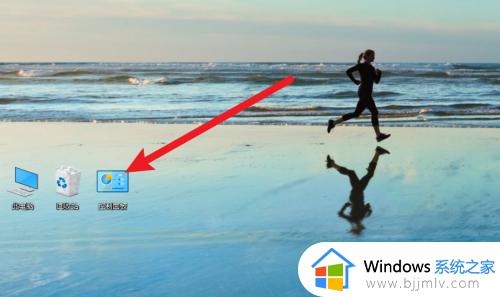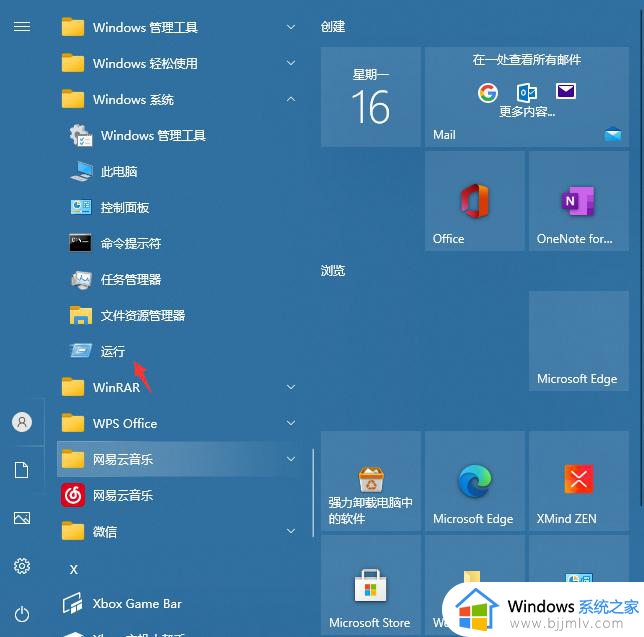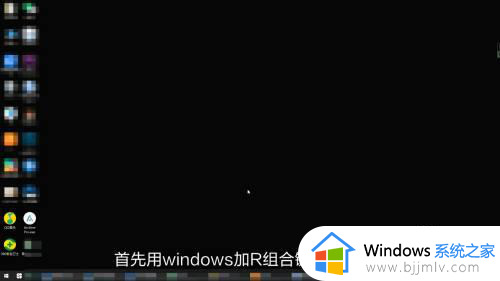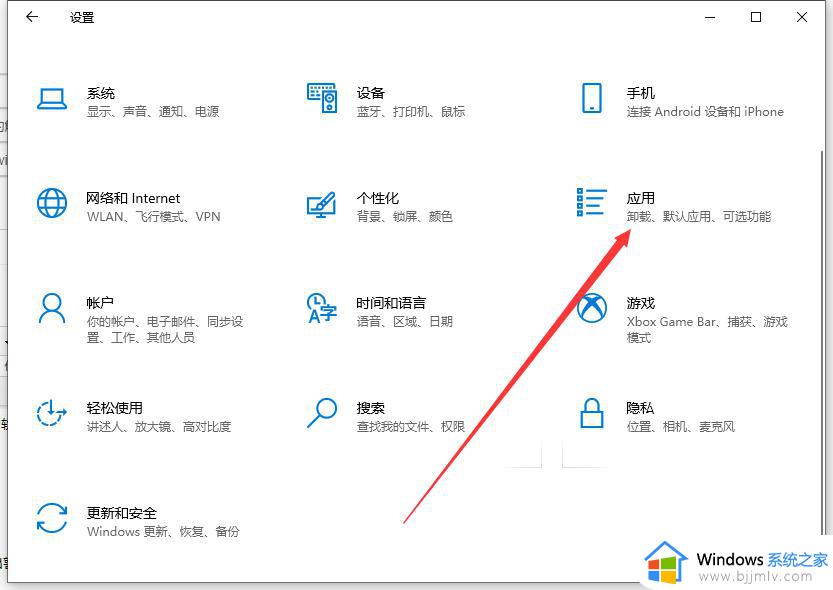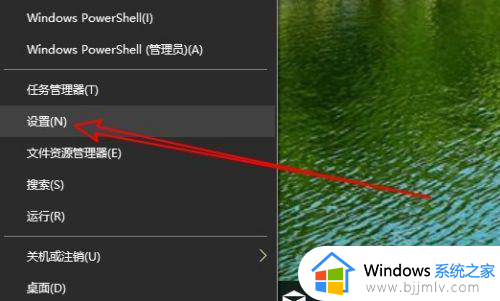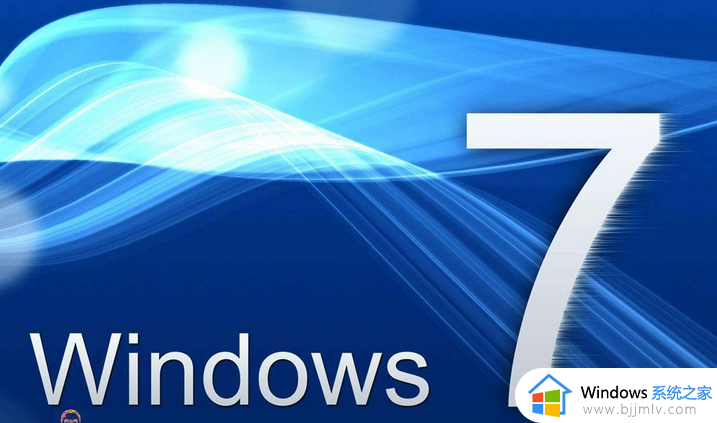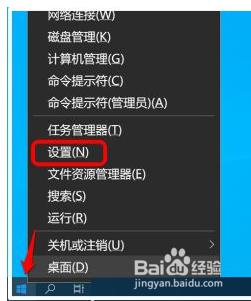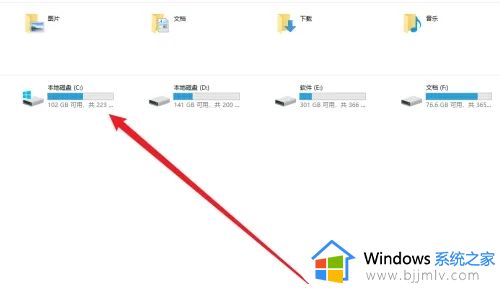电脑自动安装垃圾软件怎么回事win10 win10电脑老是自动安装垃圾软件如何解决
更新时间:2023-04-07 16:54:50作者:qiaoyun
近日有win10系统用户反映说遇到了这样一个问题,就是电脑老是自动安装垃圾软件,非常烦人,遇到这样的问题要如何解决呢,可以进入组策略进行一些设置即可阻止,现在就跟着小编一起来学习一下win10电脑老是自动安装垃圾软件的详细解决方法,希望帮助到大家。
方法如下:
1、首先打开【Windows系统】任务栏里的【运行】或者在键盘上按下【win+r】键。
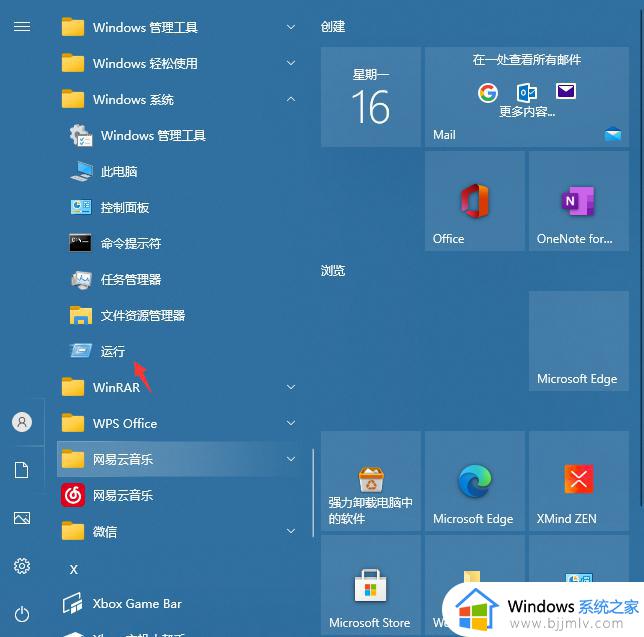
2、然后,在运行窗口中输入【gpedit.msc】鼠标左键点击【确定】。
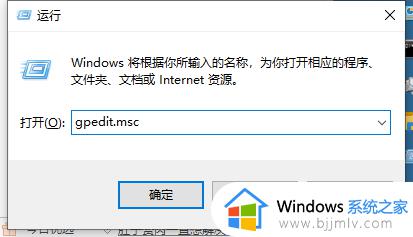
3、接下来,鼠标左键点击【管理模板】。
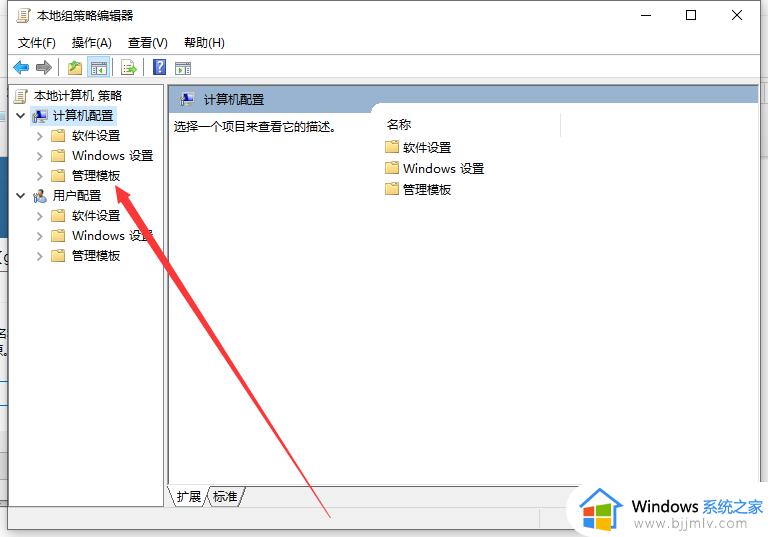
4、然后,我们用鼠标左键双击【Windows组件】。
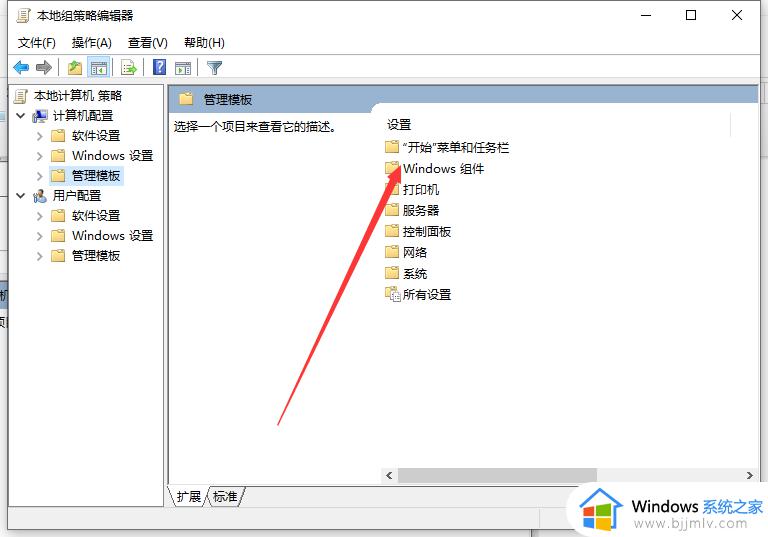
5、之后,我们再用鼠标左键双击【Windows Installer】。
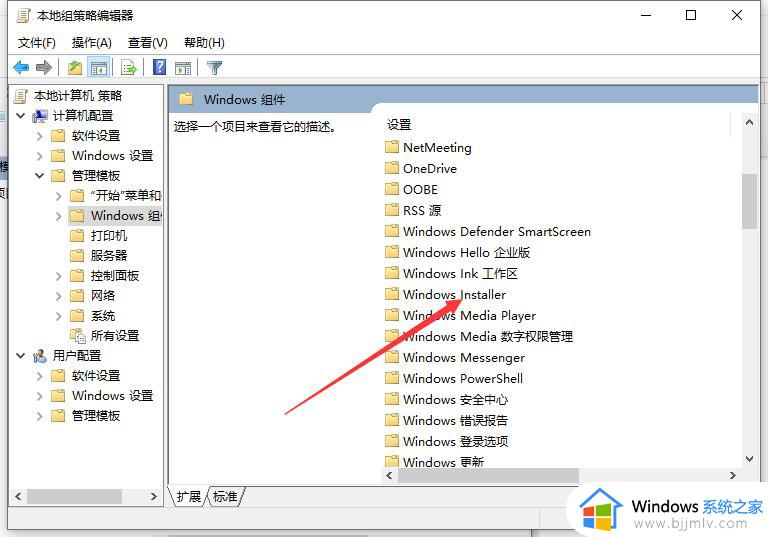
6、进入页面后,我们鼠标左键点击【禁止用户安装】。
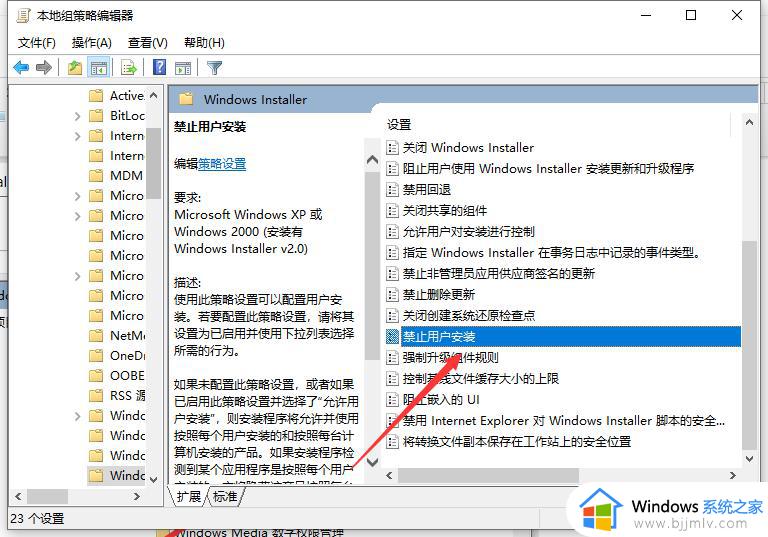
7、最后,点击勾选【已启用】再打开【隐藏用户安装】,然后点击【确定】即可
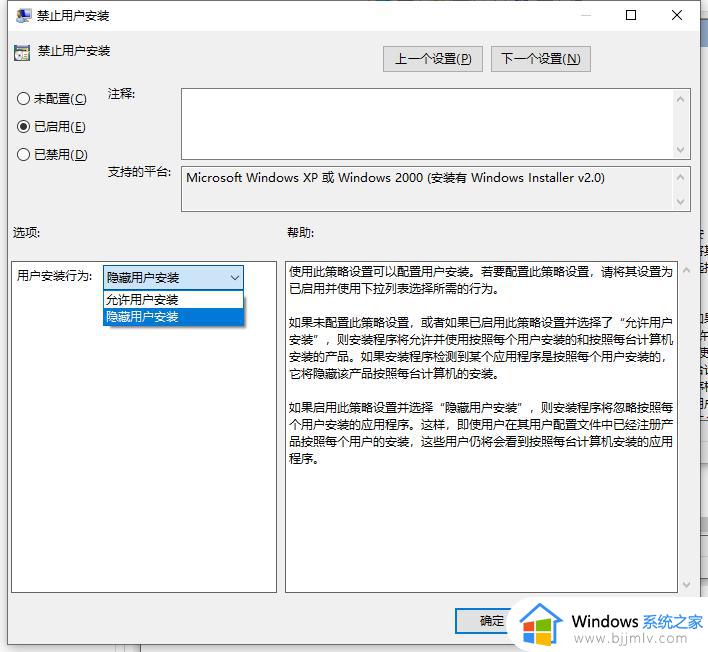
关于win10电脑自动安装垃圾软件的详细解决方法就给大家介绍到这里,遇到这样情况的小伙伴们可以尝试上述方法步骤来进行解决吧。